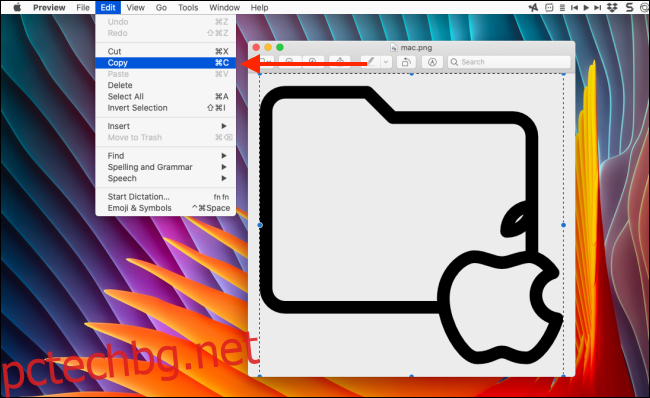Десктопът на Mac по подразбиране става скучен след известно време. Ако искате да запазите нещата интересни, опитайте да промените иконите на любимите си приложения, файлове и папки. Ето двата най-популярни метода за промяна на иконите на Mac.
Променете иконите на приложения, файлове и папки с помощта на PNG изображения
Когато става въпрос за икони от всякакъв вид, PNG, с неговия прозрачен фон, е най-популярният формат. Можете да намерите всяка PNG икона онлайн (стига да е квадратна и с висока разделителна способност) и да я направите икона за всяко приложение, файл или папка на вашия Mac.
След като изтеглите иконата PNG, щракнете двукратно върху изображението, за да го отворите в приложението Preview.
Използвайте клавишната комбинация Command+A, за да изберете целия актив, след това използвайте клавишната комбинация Command+C, за да копирате иконата PNG в клипборда. Като алтернатива можете да отидете в лентата с менюта и да изберете опцията Редактиране > Копиране.
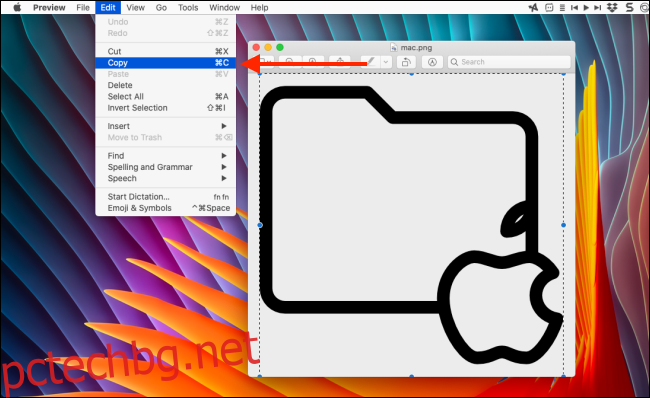
След това отидете до приложението, файла или папката, където искате да промените иконата. Щракнете с десния бутон върху елемента и изберете опцията „Получаване на информация“.
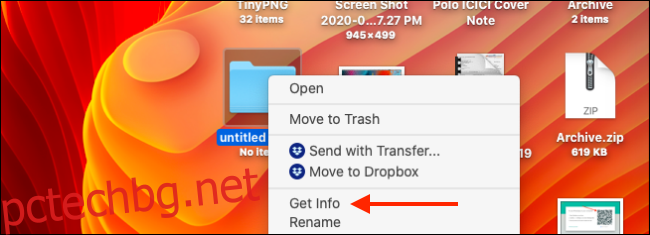
Това ще отвори информационния панел. Ще намерите иконата в горния ляв ъгъл. Всичко, което трябва да направите, е да щракнете върху изображението, за да го изберете. След това използвайте клавишната комбинация Command+V, за да поставите PNG тук.
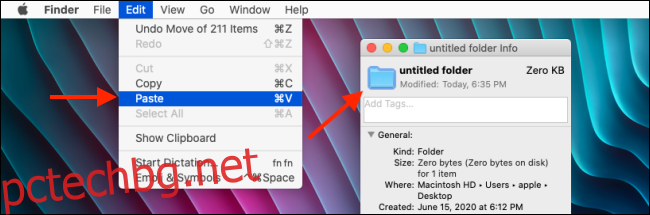
Иконата ще бъде актуализирана незабавно.
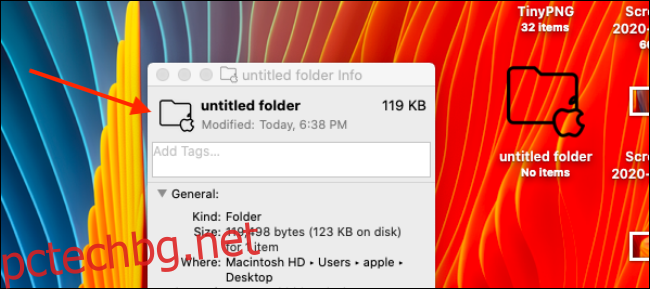
Може да искате да направите резервно копие на оригиналната икона, защото няма лесен начин да възстановите иконата. За да направите това, изберете иконата от панела Get Info и използвайте прекия път Command+C, за да я копирате.
След това отворете приложението Preview и използвайте клавишната комбинация Command+N, за да създадете нов документ от клипборда. Можете също да отидете в лентата с менюта и да използвате опцията Файл > Нов от клипборда.
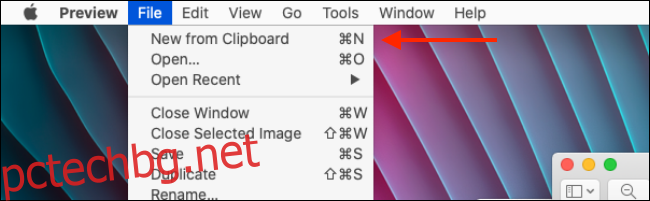
Сега всичко, което трябва да направите, е да дадете на PNG файла име и дестинация.

Можете да се върнете към него по всяко време, за да замените иконата.
Променете иконите на приложения, файлове и папки с помощта на изображения на ICNS
Знаете ли, че macOS има свой собствен формат на икони? Нарича се ICNS и макар да не се поддържа широко, ще намерите много изящно проектирани икони на Mac във формата. Много дизайнери на DeviantArt предлагат икони на Mac във формат ICNS. Ако имате икона във формат ICNS, превключването към нея е лесно като плъзгане и пускане.
В този пример ще използваме Комплект Bondi macOS от дизайнера Видит Бхаргава. Това е специално проектирана икона, вдъхновена от дизайнерския език на OS X Aqua от миналите години.
Първо изтеглете икона, която искате да използвате, и след това отворете папката с иконите на ICNS.
След това отидете до приложението, файла или папката, където искате да промените иконата, и щракнете с десния бутон върху нея. Тук изберете опцията „Получете информация“.
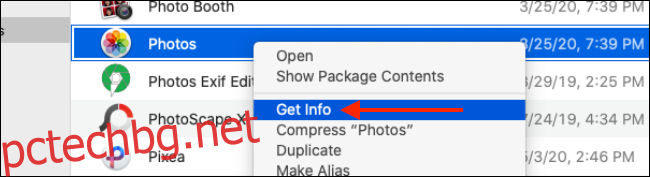
Сега просто плъзнете иконата на ICNS от папката в горната част на текущата икона в панела Get Info.
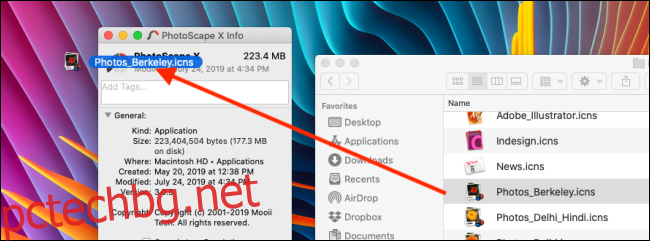
След като пуснете курсора си, иконата ще бъде актуализирана.
![]()
Това е. Можете да повторите процеса, за да промените иконата за толкова приложения, файлове или папки, колкото искате!
Следваща спирка? Персонализирайте и настройте своя Mac Dock!